12复制、剪切、粘贴文件__教案
幼儿园大班科学课教案《复制》
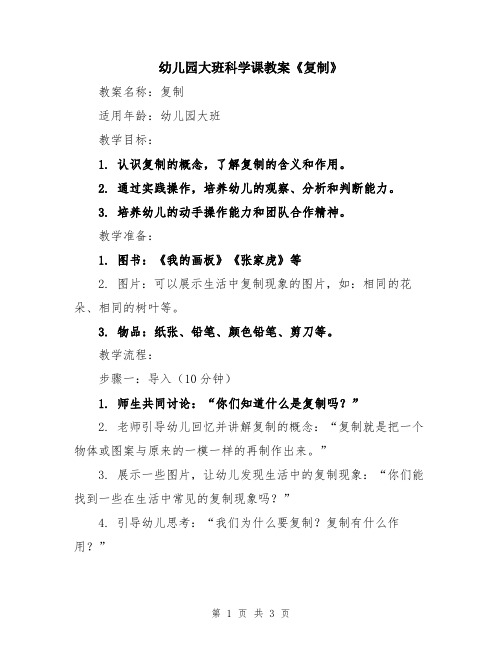
幼儿园大班科学课教案《复制》教案名称:复制适用年龄:幼儿园大班教学目标:1. 认识复制的概念,了解复制的含义和作用。
2. 通过实践操作,培养幼儿的观察、分析和判断能力。
3. 培养幼儿的动手操作能力和团队合作精神。
教学准备:1. 图书:《我的画板》《张家虎》等2. 图片:可以展示生活中复制现象的图片,如:相同的花朵、相同的树叶等。
3. 物品:纸张、铅笔、颜色铅笔、剪刀等。
教学流程:步骤一:导入(10分钟)1. 师生共同讨论:“你们知道什么是复制吗?”2. 老师引导幼儿回忆并讲解复制的概念:“复制就是把一个物体或图案与原来的一模一样的再制作出来。
”3. 展示一些图片,让幼儿发现生活中的复制现象:“你们能找到一些在生活中常见的复制现象吗?”4. 引导幼儿思考:“我们为什么要复制?复制有什么作用?”5. 引导幼儿总结复制的作用:“复制可以让我们得到更多一样的东西,也可以帮助我们学习和创作。
”步骤二:实践操作(20分钟)1. 分发纸张、铅笔和颜色铅笔给每个幼儿。
2. 教师示范:用铅笔在纸上画一个简单的图案,然后用颜色铅笔复制这个图案。
3. 让幼儿独立完成复制操作,并观察并比较复制前后的图案。
4. 引导幼儿讨论复制的过程:“复制的时候我们做了哪些动作?用了什么工具?”5. 鼓励幼儿思考复制的要点:“在复制的过程中,我们需要注意什么?”步骤三:团队合作(30分钟)1. 分组活动:将幼儿分成小组,每个小组中有两名幼儿。
2. 每个小组选择一个代表,用剪刀剪一个纸片上的图案,再让另一名幼儿用颜色铅笔复制这个图案。
3. 给每个小组分发纸片、剪刀和颜色铅笔,并进行示范和指导。
4. 引导幼儿团队合作,共同完成图案复制。
5. 引导幼儿讨论复制的困难和解决方法:“复制的时候,你们遇到了什么困难?是如何解决的?”步骤四:反思总结(10分钟)1. 让每个小组展示他们复制的成果,并进行讨论和比较。
2. 引导幼儿总结复制的要点和技巧:“你们在复制的过程中,有哪些要注意的地方?”3. 引导幼儿思考和讨论复制的意义:“复制对我们的学习和生活有什么帮助?”4. 结束语:“通过今天的学习,你们对复制有了更深入的了解,希望你们能在以后的学习和生活中运用复制的技巧。
2023文件管理教案

2023文件管理教案2023文件管理教案1一、说教材(一)教材地位和作用本节内容选自上海科技教育出版社《信息技术基础》必修模块第四章第三节,文件管理的操作(文件和文件夹的浏览、新建、命名、复制、移动、删除、属性设置等)学生在初中时已经学习并掌握,这里主要主要是集中介绍多种方法对计算机文件进行管理的过程,使学生充分体会文件管理的用途和特点,引导学生增强在日常生活和学习中更加有效地利用计算机技术解决实际问题的意识,逐渐养成利用文件管理方式管理日常生活和学习中相关信息资源的良好习惯,为后面的学习打基础。
(二)教学目标⊙知识性目标1.了解计算机文件管理的特点。
2.掌握利用计算机进行文件管理的过程。
3.知道计算机文件管理的方法。
⊙技能性目标1.能运用计算机文件管理功能实现对具体主题信息的分类管理。
2.能有效使用文件管理方式管理对自己有价值的信息资源,建立自己的数字化资源库。
⊙情感性目标1.体验信息资源文件管理方式特点,养成利用计算机文件管理方式管理与自身相关的信息资源的良好习惯。
2.充分体验计算机技术的飞速发展给人们带来学习的紧迫感,促使人们加速更新综合技能,能以良好的心态迎接信息社会挑战。
(三)教学重、难点重点:计算机文件管理的方法难点:计算机文件管理的特点二、说学情教学对象为高一年级学生,他们已经具有一定的逻辑思维能力,能够自主完成一定要求的学习任务,富有挑战性,很多学生家里都有电脑,对于电脑操作比较熟练,只是缺乏对于知识的归纳和梳理。
三、说教法本节课采用学生自主探究、讨论交流为主,教师引导为辅的任务驱动教学法,体现信息技术课是以提高学生信息素养为宗旨的。
四、说教学过程1. 创设情境结合我校使用分材自学稿教学,学生每天都要发好几个学科的分材自学稿,如果保存不当对于后期的学习、复习、学校的检查都是很麻烦!从实际任务出发,吸引学生,对于培养学生管理水平是一个促进!这一环节通过设置两个问题直接吸引学生,即:你各个学科的分才自学稿保存的齐全吗?你是怎么保存的?计算机里的文件又是怎么保存的呢?2.建构新知在新课学习环节我将通过三个任务来达成教学目标。
小学信息技术《复制、剪切、粘贴文件》教案

小学信息技术《复制、剪切、粘贴文件》教案集美小学王梅蓉[教学目标]:1、知识目标。
①、巩固新建文件夹和移动文件的操作。
②、认识复制、剪切操作的功能并加以区别使用。
③、掌握文件的复制、剪切的操作方法。
2、能力目标。
①、在教学过程中,培养学生观察、分析、解决的能力。
②、通过一个个任务,提高学生的自主、合作探究及动手操作的能力。
③、通过问题情境,培养学生知识的应用能力。
3、情感目标。
①、提高学生良好的信息素养。
②、在探究、汇报活动中,培养学生的成就感。
③、在活动中,培养学生乐于助人的品质。
[教学重难点]:重点:文件复制、剪切、粘贴的操作方法。
难点:灵活应用复制、剪切、粘贴操作整理文件。
[教学准备]:课前传送练习文件(①在桌面建一个羊村文件夹和羊群文件,羊村文件夹在C盘建一个灰太狼的家和一个红太狼娘家两个文件夹;②桌面日记5篇),羊村文件夹里再建一个“羊羊日记文件夹”;③D盘建一个“喜羊羊的材料”文件夹),课件、广播教学软件、电脑、投影仪等。
[课时安排]:1课时[教学过程]:一、故事情境,激趣导入。
(一)、复习移动文件的方法1、创设情境(师:同学们看过喜羊羊与灰太狼的故事吗?瞧!桌面上的这个文件夹就是“羊村”,羊群们正在羊村外玩耍呢,谁能用我们上节课学习的方法把羊群送回羊村呢?)2、请一生上台操作3、师小结:要移动文件就要先把这些文件选定,再拖到目标位置中。
(二)、新授课:剪切、粘贴操作1、(今天灰太狼又发明了一种捕羊方法,把美羊羊和懒羊羊给捉回了狼村。
你们想见识一下吗?)师操作演示剪切、粘贴操作,学生观察。
2、请一生上台操作(把美羊羊和懒羊羊从灰太狼家剪切回羊村)3、师板书并引导学生小结方法:选定→(单击右键)剪切→打开目标位置→(单击右键)粘贴4、思考:除了“单击右键”可以找到“剪切”和“粘贴”的命令,还有没有其它方法可以实现这两个命令呢?二、体验操作,导学达标。
(一)、呈现任务,学生练习,自主探究新方法1、过渡,PPT呈现基础任务1)、把桌面上的羊群送回羊村文件夹?(试一试你能用几种方法?哪种方法好?)2)、学灰太狼把“懒羊羊”捉回C盘灰太狼家。
教案粘贴复制怎么做

教案粘贴复制怎么做教案粘贴复制怎么做教案粘贴复制是教师在备课过程中常用的技巧,可以节省时间和精力。
下面将为您提供一份教案建议和指导,以帮助您正确地进行教案粘贴复制。
1. 确定教案的格式:在进行粘贴复制之前,首先需要确定教案的格式。
教案通常包括教学目标、教学内容、教学方法、教学过程、教学评价等部分。
根据您所教授的学科和教育阶段的要求,确定教案的格式和内容。
2. 准备原始教案:在开始粘贴复制之前,准备好原始教案。
确保原始教案的内容清晰、有条理,并且符合教育阶段的要求。
如果原始教案是手写的,可以考虑使用数码相机或扫描仪将其转换为电子格式,以便于后续的复制和粘贴。
3. 使用电脑软件进行复制:将原始教案转换为电子格式后,可以使用电脑上的文字处理软件进行复制。
打开原始教案的电子文件,选中需要复制的部分,使用快捷键Ctrl+C进行复制。
4. 粘贴到目标教案中:打开目标教案的电子文件,在需要粘贴的位置使用快捷键Ctrl+V进行粘贴。
确保粘贴的内容与目标教案的格式和要求相符,可以根据需要进行适当的调整和修改。
5. 检查和修改:完成粘贴复制后,仔细检查目标教案,确保复制的内容没有错误或遗漏。
检查教学目标、教学内容、教学方法等是否与原始教案一致,并根据实际情况进行必要的修改和调整。
6. 保存和备份:在完成粘贴复制和修改后,及时保存目标教案,并进行备份。
这样可以确保教案的安全性,以便于日后的使用和参考。
总结:教案粘贴复制是教师备课过程中的一项重要技巧,可以提高备课效率和准确性。
在进行教案粘贴复制时,需要确定教案的格式和内容,准备好原始教案,使用电脑软件进行复制和粘贴,检查和修改教案,并及时保存和备份。
通过合理使用教案粘贴复制技巧,可以为教师的备课工作提供便利和支持。
复制剪切粘贴文件教案

复制剪切粘贴文件教案教案标题:复制剪切粘贴文件教案教案目标:1. 学生能够理解和掌握复制、剪切和粘贴文件的基本概念和操作方法。
2. 学生能够正确地使用复制、剪切和粘贴文件的功能,提高操作效率。
3. 学生能够应用所学知识解决实际问题,如整理文件、备份文件等。
教学资源:1. 计算机设备和操作系统2. 文件管理软件(如Windows资源管理器)3. 教学演示材料(如幻灯片、视频等)教学步骤:引入:1. 引导学生回顾之前所学的文件管理基础知识,如文件夹的创建、重命名、删除等操作。
2. 引入本节课的主题:复制剪切粘贴文件。
解释这些操作的概念和用途。
讲解:3. 通过教学演示材料,向学生介绍复制、剪切和粘贴文件的操作方法。
a. 复制文件:选中要复制的文件,右键点击选择“复制”,然后在目标位置右键点击选择“粘贴”。
b. 剪切文件:选中要剪切的文件,右键点击选择“剪切”,然后在目标位置右键点击选择“粘贴”。
c. 粘贴文件:在目标位置右键点击选择“粘贴”。
实践:4. 学生进行实践操作,根据教师的指导,完成以下任务:a. 复制文件夹:将一个文件夹复制到另一个位置。
b. 剪切文件:将一个文件剪切到另一个位置。
c. 粘贴文件:将复制或剪切的文件粘贴到指定位置。
拓展:5. 引导学生思考如何应用所学知识解决实际问题,如整理文件、备份文件等。
6. 学生进行讨论,分享自己的想法和经验。
总结:7. 总结本节课的重点内容,强调复制剪切粘贴文件的重要性和实用性。
8. 鼓励学生在日常生活和学习中积极运用所学知识,提高工作效率。
评估:9. 教师观察学生的操作过程,评估学生对复制剪切粘贴文件操作的掌握程度。
10. 提供反馈和指导,帮助学生改进操作技巧。
延伸活动:11. 鼓励学生进一步探索文件管理的其他功能和操作方法,如文件搜索、文件压缩等。
12. 提供相关资源和指导,引导学生进行延伸学习。
这个教案适用于各个教育阶段的学生,可以根据学生的年龄和能力水平进行相应的调整和扩展。
小学信息技术四年级下册《第3课文件的复制和移动》教案

小学信息技术四年级下册《第3课文件的复制和移动》教案一年纪:小学四年级下册学科:信息技术教材版本:甘肃版(2023)【教材分析】《文件的复制和移动》这一教材的主要目的是让学生掌握文件和文件夹的基本操作,包括移动、复制和删除。
教师可以通过任务驱动法和讲授法,结合实际案例,激发学生的学习兴趣,帮助他们更好地理解和掌握这一技能。
同时,教师应注意强调复制与移动的区别,以便学生在实际操作中能够灵活运用。
一、教学目标学会文件的复制、移动和删除。
学会找回已删除文件。
熟练掌握文件夹的管理方法。
二、教学重点文件的复制、移动和删除。
三、教学难点文件夹的管理方法。
四、教学准备多媒体课件。
五、教学过程旧知导入指名演示文件的查找。
新知探究(一)文件的复制教师演示方法。
学生操作。
(二)文件的移动学生尝试操作。
指名演示。
六、课堂练习学生自主练习文件的复制和移动操作。
七、课堂小结总结本节课所学知识和技能。
八、课后作业继续练习文件的复制、移动和删除操作。
小学信息技术四年级下册《第3课文件的复制和移动》教案二一、教学目标:学生能够掌握文件的复制、移动和删除基本操作。
学生能够学会找回已删除的文件。
学生能够熟练掌握文件夹的管理方法。
二、教学重点与难点:重点:文件的复制、移动和删除操作。
难点:文件夹的管理方法。
三、教学准备:多媒体课件。
电脑设备。
教学步骤:旧知导入(5分钟)回顾上节课所学内容。
提出本节课的主题——文件的复制和移动。
新知探究(20分钟)文件的复制:教师演示文件复制的方法。
学生实践操作。
文件的移动:学生尝试进行文件移动操作。
指名演示并点评。
实践巩固(15分钟)学生自主练习文件的复制、移动和删除操作。
教师巡视指导,解决学生操作过程中遇到的问题。
知识拓展(10分钟)讨论并总结移动与复制文件的区别。
探究不同位置之间复制文件或文件夹的区别。
课堂小结(5分钟)总结本节课所学内容。
鼓励学生在日常生活中运用所学知识进行文件管理。
作业布置:完成课后练习题。
小学信息技术四年级《文件的复制和移动》教案

小学信息技术《文件的复制和移动》教案年级:小学四年级学科:信息技术版本:甘肃版2023一、教学目标1.知识与技能:-学生能够了解文件和文件夹的基本概念。
-学生能够掌握在计算机中进行文件复制和移动的基本操作。
-学生能够理解文件复制和移动的区别,并能正确选择使用。
2.过程与方法:-学生能够通过观察、实践、讨论等方式,自主学习文件的复制和移动操作。
-学生能够培养分析问题和解决问题的能力。
3.情感态度与价值观:-激发学生对信息技术学习的兴趣和热情。
-培养学生认真、细致的学习态度和合作精神。
二、教学重点与难点1.教学重点:-文件的复制和移动操作方法。
-理解复制和移动的区别。
2.教学难点:-正确选择并应用复制和移动操作。
三、教学准备-多媒体教室或每位学生有可用的计算机。
-准备一些示例文件和文件夹,用于教学演示。
-确保每位学生都能访问到所需的文件和文件夹。
四、教学过程1.导入新课-提问学生:“你们知道什么是文件的复制和移动吗?为什么我们需要它们?”-通过学生的回答,引出新课内容。
2.新知讲解-讲解文件和文件夹的基本概念,并展示示例。
-演示文件的复制操作:选中文件->右键点击->选择“复制”->选择目标位置->右键点击->选择“粘贴”。
-演示文件的移动操作:选中文件->右键点击->选择“剪切”->选择目标位置->右键点击->选择“粘贴”。
-强调复制和移动的区别:复制会保留原文件,移动会删除原文件。
3.学生操作-布置任务:让学生尝试复制和移动指定的文件到目标文件夹。
-巡视指导:在学生操作过程中,观察学生的操作情况,给予必要的指导和帮助。
4.交流讨论-让学生分享自己的操作经验和遇到的问题。
-教师根据学生的反馈,进行总结和点评。
5.巩固练习-提供一些练习题,让学生独立完成。
-检查学生的完成情况,并给予反馈和指导。
6.课堂小结-总结本节课的知识点,强调复制和移动的区别和应用场景。
文件和文件夹(教案)

教案:文件和文件夹教学目标:1. 了解文件和文件夹的概念。
2. 学会创建、重命名、复制、移动和删除文件和文件夹。
3. 掌握文件和文件夹的基本操作技巧。
教学重点:1. 文件和文件夹的概念。
2. 创建、重命名、复制、移动和删除文件和文件夹的操作。
教学难点:1. 文件和文件夹的创建和删除操作。
2. 文件和文件夹的复制和移动操作。
教学准备:1. 电脑或多媒体设备。
2. 教学PPT或教学教案。
教学过程:一、导入(5分钟)1. 向学生介绍电脑的基本组成部分,引导学生关注文件和文件夹的概念。
2. 通过举例说明文件和文件夹在日常生活中的应用,激发学生的学习兴趣。
二、讲解文件和文件夹的概念(5分钟)1. 讲解文件的概念:文件是存储在电脑中的一段数据,可以是文字、图片、音频、视频等各种形式。
2. 讲解文件夹的概念:文件夹是用来组织和存储文件的容器,可以包含多个文件。
三、创建文件和文件夹(5分钟)1. 演示如何在电脑上创建新文件夹。
2. 讲解如何创建新文件夹,并命名。
3. 演示如何在文件夹中创建新文件。
四、重命名文件和文件夹(5分钟)1. 演示如何重命名已有的文件和文件夹。
2. 讲解重命名文件和文件夹的步骤和注意事项。
五、复制和移动文件和文件夹(10分钟)1. 演示如何复制文件和文件夹。
2. 讲解复制文件和文件夹的步骤和注意事项。
3. 演示如何移动文件和文件夹。
4. 讲解移动文件和文件夹的步骤和注意事项。
教学总结:本节课主要介绍了文件和文件夹的概念,以及创建、重命名、复制、移动和删除文件和文件夹的操作。
通过实际操作和讲解,让学生掌握文件和文件夹的基本操作技巧,为今后的电脑使用打下基础。
教案:文件和文件夹(续)六、查找文件和文件夹(5分钟)1. 演示如何在电脑中查找文件和文件夹。
2. 讲解查找文件和文件夹的方法和技巧。
3. 演示如何使用搜索功能快速找到特定文件或文件夹。
七、删除文件和文件夹(5分钟)1. 演示如何删除不再需要的文件和文件夹。
- 1、下载文档前请自行甄别文档内容的完整性,平台不提供额外的编辑、内容补充、找答案等附加服务。
- 2、"仅部分预览"的文档,不可在线预览部分如存在完整性等问题,可反馈申请退款(可完整预览的文档不适用该条件!)。
- 3、如文档侵犯您的权益,请联系客服反馈,我们会尽快为您处理(人工客服工作时间:9:00-18:30)。
师:同学们,在电脑操作中,不仅要学会剪切移动文件,还要学会对 重要文件进行备份。备份就是复制。 师:孩子们瞧!这是老师用复印机复制的两张一模一样的图片。复制 好比用复印机将选中的对象复制一份,再粘贴到目标文件夹中。 (师 使用道具边演示边形象介绍。 )
请全班同学说一说。可见,复制、粘贴的步骤是:选择文件→右 击复制→目标文件夹→粘贴。 (板书)
书)看哪些小朋友学得最认真!
二、教授新课 师:请同学们翻开课本第 45 页。 1、体验文件的剪切、粘贴操作。
师:首先,我们一起来感受什么是剪切、粘贴? 师:孩子们瞧!老师想把报纸的红色框框中的图片剪下来,贴到这文 件夹中。剪切好比用一把剪刀减去选中的对象,粘贴就是把剪切的对 象粘贴到目标文件夹中。 (师使用道具边演示边形象介绍。 )
请生继续操作。要求:小组成员合作,互帮互助。完成的小组各 加一面旗,第一名加三面旗。
对于动手能力强的学生, 完成 p50 试一试:打开 C盘与 D 盘窗口, 使用鼠标拖动方式在两窗口间移动或复制文件。 (师提示:同时按住 “shift ”键)。
课程总结 : 今天学了什么?
教学反思:
营造情境,激发兴趣信息技术教学中的情境营造不仅在于提高内 容的趣味性、增强气氛,更在于学习信息技术的过程应提倡不断地探 究。教师在一开始就通过生动的语言讲授把学生带进希望学习的情景 中,在教学中又通过设置各种问题和练习,不断为学生营造学习的环 境,诱导学生追踪事件的各个环节,调动学习兴趣。
2、使用剪切、粘贴方式移动文件。
师:电脑中具体怎么操作呢?看电脑屏幕, 仔细观察老师鼠标的操作。 现在老师要将桌面上的“ 9 月 3 日日记 .txt ”剪切到电脑 D 盘的“日 记”文件夹中。
1)教师通过教学系统演示:打开 D 盘,右击 D 盘的空白处,右 击选择新建文件夹取名 “日记”,然后选择桌面上的“9 月 3日日记 .txt ” 文件,右击文件, 同学们找一找有没有剪切命令?选择 “剪切” 命令。 再打开“日记”,右击空白处,选择“粘贴” 。 师:看到了吗?文件被移动到 D盘下的“日记”里了。
课时安排 : 1 课时
教学过程: 一、复习导入新课
师:小朋友们,上一课,我们学习了将桌面上的文件移动到桌
面文件夹中。现在哪位勇敢的小朋友能到老师电脑上为大家演示:如
何同时移动多个日记文件到桌面文件夹中。同时哦。
一生演示,教师讲解其步骤。 (提示:全体看电脑屏幕。 )
师:其他同学认真观察他做的对不对。对吗?
2)学生操作,小组合作。教师巡视辅导。 (强调:右击其中一个 文件) 师:好,下面可以动手了,动手前先看清楚老师的要求:将桌面上的 所有日记文件剪切到 D盘“日记”文件夹中,所有校园图片文件剪切 到“图片”文件夹中,所有音乐文件剪切到“音乐”文件夹中。要求: 小组成员合作, 互帮互助。 完成的小组各加一面旗, 第一名加三面旗。 操作过程中发现个别学生能同时剪切文件进行移动。 师:老师发现了几位小能手,能用上节课学到的方法同时剪切移动多 个文件。谁愿意展示一下你的做法,并说说你是怎么做的? 请一生上台演示同时剪切移动多个文件。 师:同意吗?这种方法是不是更快捷?真聪明!谢谢你!掌声送给他 好吗?于是,我们可以说出:剪切、粘贴的步骤是:选择文件→右击 剪切→目标文件夹→粘贴。 (板书)
生:对。
师:嗯。真棒!谢谢你!看来上节课大家都很认真听讲。 (提示:
全体看电脑屏幕。 )刚才,他用的是拖动出虚线框选择文件。我们知
道还能按住 c-t-r-l ctrl
同时选择不连续的文件,然后将文件整理
到桌面文件夹中。
现在,老师要问了,能不能将桌面上的文件整理到其他硬盘呢,
比如说 C盘?这节课我们就来学习第 7 课 复制、剪切、粘贴文件。(板
第 12 课 “复制”和“剪探究与协作学习相结合完
成本课的任务。 2、知识与技能 初步掌握“复制”和“剪裁”图片的基本技巧。 3、情感目标 让学生养成重要文件及时备份的良好习惯。
教学重点: 掌握“复制”和“剪裁”图片的基本技巧。
教学难点: 复制与剪切操作的区别。
